2018年12月のアップデートで従来のFire TV Stickがアレクサに対応しました。
もちろん従来の音声検索付きリモコンでの操作が可能です。
音声検索付きのFire TVリモコンの場合、音声ボタンでAlexaと対話することができます。
更に持っているEchoデバイスを使えばAlexaの遠隔音声認識機能が使えます。
つまり、Echoデバイスがあれば今持っているFire TV、Fire TV Stickがハンズフリーで操作できるようになるんです。
目次
既存のFire TV、Fire TV Stickでアレクサ機能を使用する
既存のFire TV Stickでアレクサ機能を使用するのに特別な設定は不要です。
2018年の12月に自動的にアップデートされアレクサ機能に対応しているので「音声検索ボタン(リモコン上部にあるマイクのマークのボタン)」を押しながら要望を話すだけです。
Fire TV Stickで使用できるalexa音声コマンド
Fire TV Stickでよく使うと思われるアレクサの機能を紹介します♪
音声検索
- (タイトル)を探して
- (ジャンル)を探して(コメディ、アクションなど)
プライムビデオ再生
※早送り、巻き戻しなどはアプリでも可能
- (タイトル)を再生して
- 〇〇秒早送りして
- 〇〇分戻して
- 〇〇分までとばして(好きな場面までとばせる)
- 次のエピソードに進んで
アプリ起動
- (アプリ)を起動して(HuluやNetflixなど)
音楽を聴く
- (アーティスト名のタイトル)を流して
- (タイトル)を流して
- (アーティスト名)の曲を流して(シャッフル再生されます)
情報を聞く
- 天気を教えて
- 買い物リスト教えて
- 今日のニュースは?
- おすすめのレシピは?
…などなど
終わりたいときは音声認識ボタンを押しながら「終了」と言えば終われます。
音声検索とアレクサ機能での検索の違い
音声検索は見たいプライムビデオをジャンルや出演者などで探す機能です。
アレクサ機能でも、検索はできるのですがちゃんと動画のタイトルやシーズンなどを指定して「再生して」と言えば再生してくれます。
ただ、うまく指定して再生されない場合も多く、動画候補一覧が出てくるばかりで結局リモコンボタンで再生することも多いのでもう少し改善されるとありがたいな~と思います。
Fire TV Stickでアレクサ機能が使えない
既存のFire TV、Fire TV Stickでアレクサ機能が使えない場合は、Wi-Fi経由のソフトウェアアップデートがされておらず、バージョンが最新になっていない可能性があります。
バージョンが最新になっているかを確認するには、Fire TVのホーム画面上部にある「設定」→「My Fire TV」→「バージョン情報」と選択していきます。
「バージョン情報」を選択した中に「アップデートをチェック」という項目があるのでそこからアップデートをチェックしてみてください。
Fire TV StickをAmazon Echoに接続する
Fire TV Stickを今までに一つしか購入していない場合は、「ファイヤーティービースティックで〇〇を再生して」等と言うとそのまま使用中のFire TV Stickが接続され、ハンズフリーで操作ができるようになります。
複数のFire TVを持っている場合は、スムーズにAmazonエコーに接続されませんので以下を参照してください。
複数のFire TV Stickを持っている場合
アレクサアプリでデバイスを接続してください
複数のFire TV Stickを持っている場合はEchoに「ファイヤーティービースティックで〇〇を再生して」というと、「このアカウントには複数のファイヤーティービーが登録されています、アレクサアプリでデバイスを接続してください」という返事が返ってきます。
複数のFire TV Stickを持っている場合はスマホやタブレットに「アレクサアプリ」をインストールして設定しなければいけません。
Fire TV StickをAmazon Echoに接続する方法
↓アレクサアプリをダウンロード、インストールして起動します。
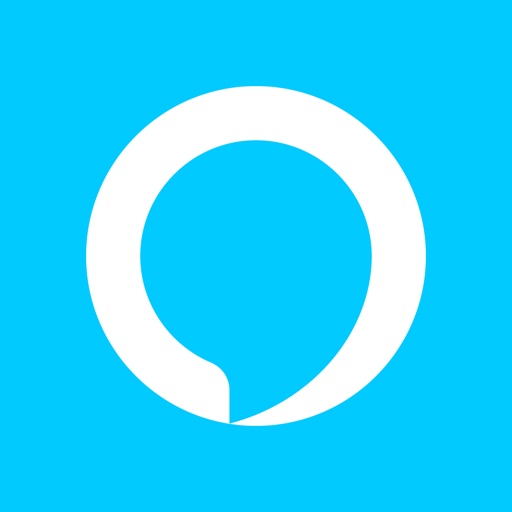
①アレクサアプリにAmazonのアカウントでログインします。
②アレクサアプリの左上のメニュー(三)をタップ。
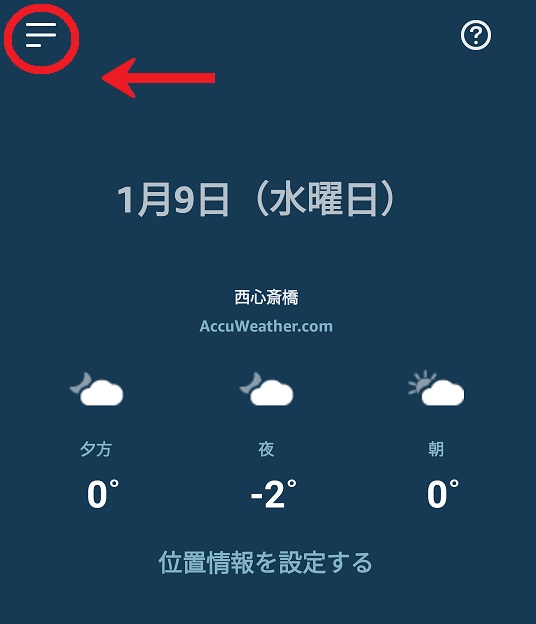
③「設定」をタップ。
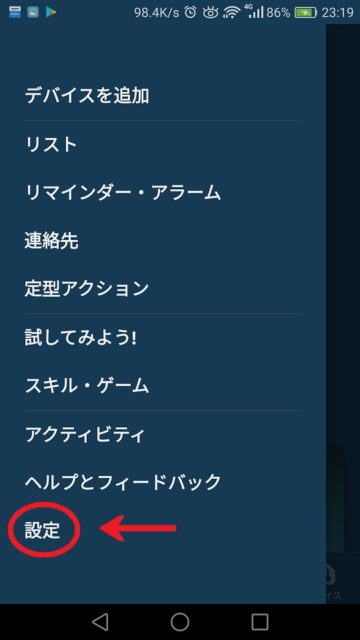
④「TV・ビデオ」をタップ。
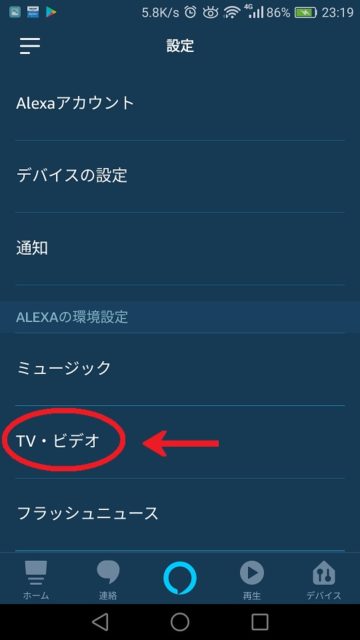
⑤「Fire TV」をタップ。
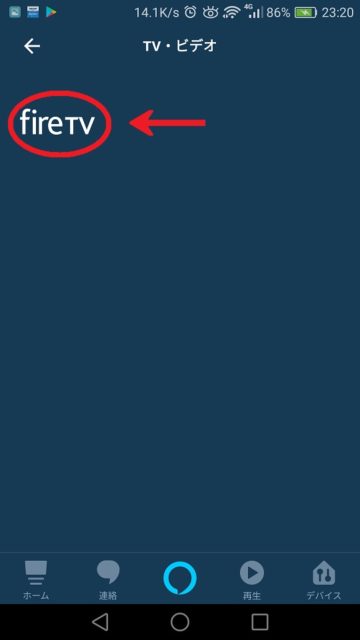
⑥「Alexaデバイスをリンク」をタップ
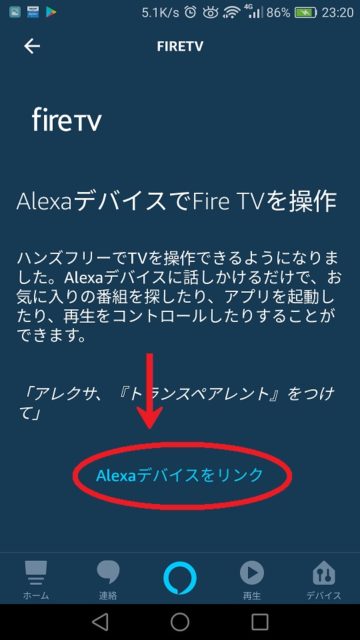
⑦Amazon Echoに接続したいデバイスを選択し、「続行」をタップ。
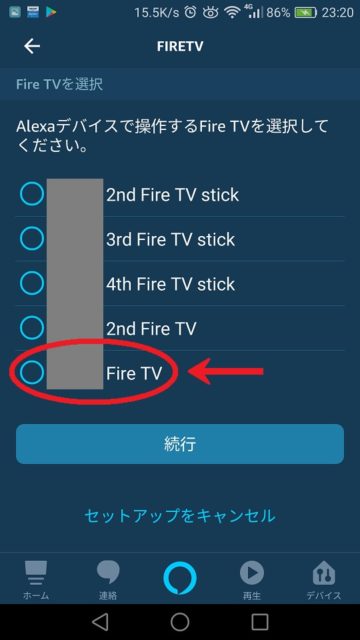
⑧「〇〇さんのEcho」をタップ。
この時、アレクサアプリやスマホを接続したいならそちらを選びます。
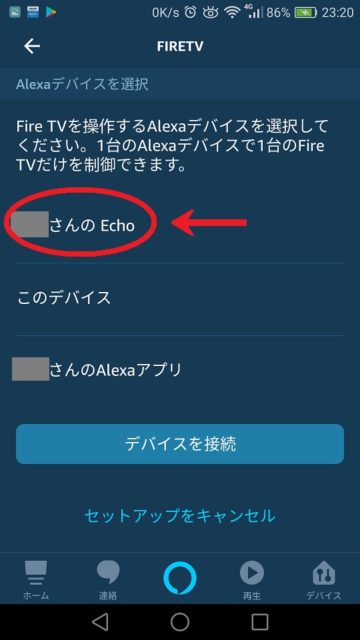
⑨接続済みデバイスに接続済みと出れば完了です。
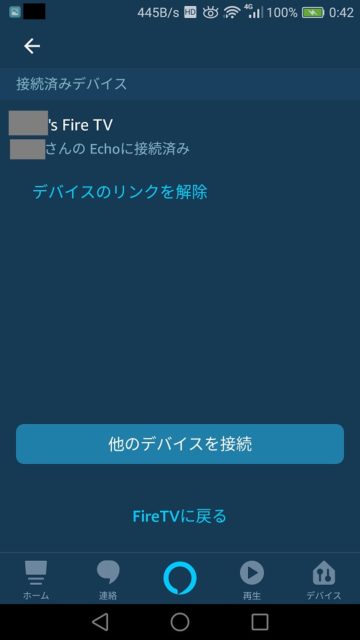
他のFire TVに接続したい場合(アレクサのリンク解除方法)
今接続されているFire TV Stickとは違うFire TV Stickに接続したい場合、Alexa機能はデバイスが1つしか接続できませんので、↓下記の画面で「デバイスのリンクを解除」を選択するとすぐに解除されます。
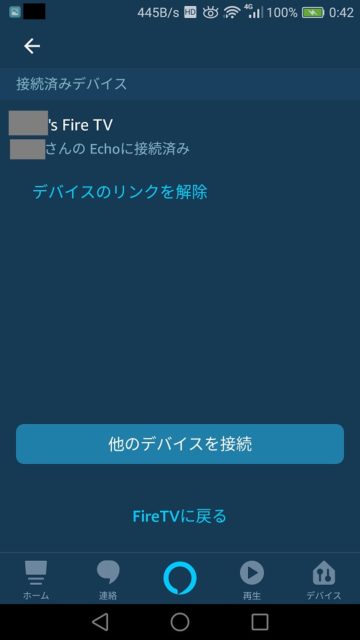
まとめ
- アレクサ機能は既存のFire TV、Fire TV Stickでも使用できます。
- 複数のFire TVを持っている場合はアレクサアプリで接続します。
- アレクサが接続できるデバイスは一つだけです。
- Fire TV Stickでアレクサ機能が使えない場合は、Fire TV Stickのアップデートを確認してください。



